Cómo agregar una extensión de Chrome al navegador Chromium Edge
Consejos Y Trucos De Android / / August 05, 2021
Microsoft presentó su nuevo navegador Chromium Edge la semana pasada para usuarios de Windows y Mac. Aunque está dirigido a usuarios de nivel empresarial, los usuarios habituales también pueden utilizar el nuevo navegador. En los próximos días, Microsoft puede lanzar el navegador junto con la actualización, que se convertirá de forma predeterminada en el navegador de los usuarios de Windows 10.
Sin embargo, un navegador web en estos días está incompleto sin extensiones o complementos fáciles de usar. Esto es aplicable a todo tipo de navegadores web. Hablando de complementos, ¿podemos instalar una extensión de Chrome Webstore en el navegador Chromium? Bueno, es muy posible. En esta guía te explicaremos cómo agregar una extensión de Chrome al navegador Chromium.
Cómo agregar una extensión de Chrome al navegador Chromium Edge
Asegúrese de que las extensiones que instalará sean auténticas. Hoy en día tenemos muchas aplicaciones de spam que infestan el sistema y dan paso al malware. A veces, cualquier extensión potencialmente spam replica su nombre con otro complemento popular del mismo nombre.
Tenga en cuenta que el navegador Chromium edge del que estamos hablando aquí es la última versión estable de Microsoft. En caso de que esté ejecutando una versión beta del navegador, descargue e instale la versión estable.
Agregar la extensión de Chrome
- Abre tu Navegador Microsoft Edge Chrome
- Haga clic en Configuraciones [en la esquina superior derecha]
- En el menú desplegable, haga clic en Extensiones
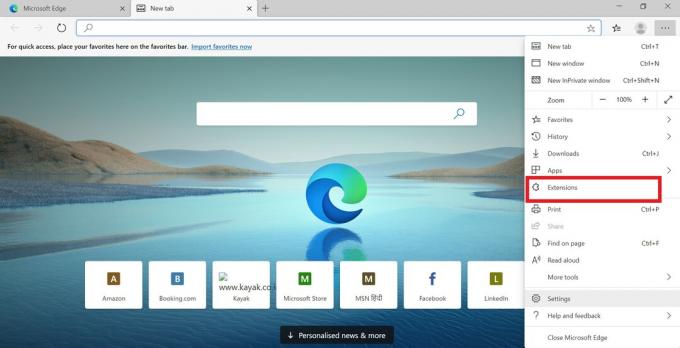
- En la siguiente pantalla en la pantalla inferior izquierda, debería ver un interruptor Permitir extensiones de otras fuentes.
- Toque esta palanca para habilitarla. Ahora debería ver una pantalla de advertencia
- Esta pantalla básicamente le advierte que no instale extensiones disponibles fuera de la tienda de Microsoft.
- Como necesitamos instalar desde cualquier tienda en Internet, haga clic en Permitir.
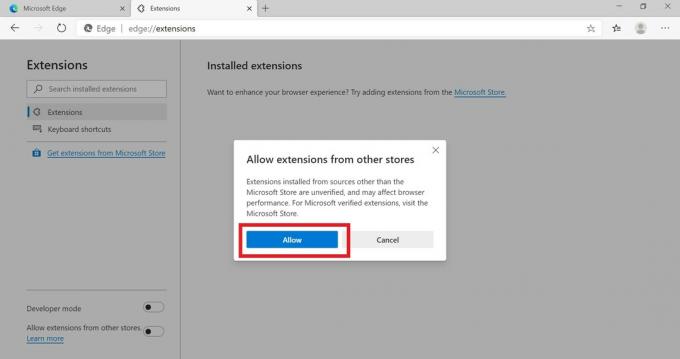
- Ahora ve a tu Google Chrome Store
- Encuentre cualquier extensión útil para usted. Hacer clic Añadir a Chrome además del complemento.
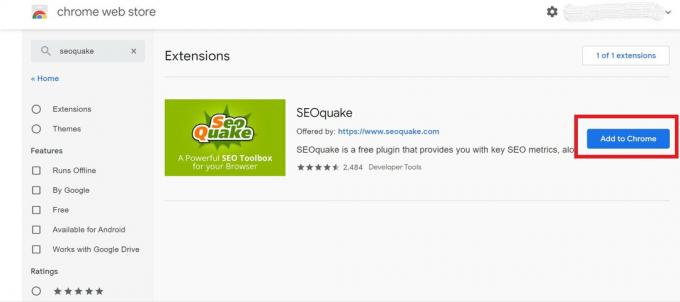
- Haga clic en Agregar extensión
Eso es todo. Fue tan simple agregar una extensión de Chrome al navegador Microsoft Chromium Edge. Esperamos que pueda probar esta guía e instalar cualquiera de sus extensiones favoritas en su navegador.
También te puede interesar,
- Cómo deshabilitar Enviar enlace a sus dispositivos en Chrome
Swayam es un bloguero de tecnología profesional con maestría en aplicaciones informáticas y también tiene experiencia con el desarrollo de Android. Es un gran admirador de Stock Android OS. Además de los blogs de tecnología, le encanta jugar, viajar y tocar / enseñar guitarra.



